5.1: Erste Schritte mit Scratch
| Autoren: | |
| Publikation: | 20.9.2016 |
| Lernstufe: | 2 |
| Übersicht: | Die Schüler:innen machen sich mit Scratch vertraut. Die intuitive grafische Oberfläche erleichtert ihnen das Programmieren. |
| Angestrebte Kenntnisse: |
|
| Wortschatz: | Programm, Skript, Figur, Bühnenbild, Befehl/Anweisung, Ereignis |
| Dauer: | eine Stunde |
| Material: |
Für die Klasse:
|
| Herkunft: | La main à la pâte, Paris |
Vorbemerkungen
Das allgemeine Szenario dieser Unterrichtseinheit ähnelt demjenigen der vorherigen Unterrichtseinheit (Das große Abenteuer – mit Scratch Junior auf einem Tablet). Nur wird jetzt in Scratch programmiert, nicht in Scratch Junior.
Pädagogische Anmerkungen
- Programmieren lernt man, indem man programmiert! Es hilft zwar, wenn man zu zweit über eine Aufgabe grübelt, aber es ist ganz wichtig, dass jede:r Schüler:in selbst programmiert. Deshalb sollten idealerweise nur zwei Schüler:innen vor einem Computer sitzen. Sie sollten sich außerdem unbedingt abwechseln – zum Beispiel alle 10 bis 15 Minuten die Tastatur und die Maus an den Partner übergeben.
- Idealerweise wird die Klasse für diese Unterrichtsstunde geteilt, sodass der Lehrer mehr Zeit hat, den einzelnen Gruppen zu helfen.
- Am Anfang wäre es gut, mindestens zweimal pro Woche mit Scratch zu arbeiten.
- In dieser Unterrichtsstunde werden mit Absicht sehr präzise Aufgaben gestellt; sie beginnt sogar damit, dass der Lehrer den Schüler:innen etwas vorführt. Dies ist die einzige Stunde dieser Art in diesem Modul. Jede Zweiergruppe muss eine Reihe von grundlegenden Aufgaben lösen. Nach jeder Aufgabe gibt es eine kurze Phase der gemeinsamen Erörterung, damit der Lehrer sichergehen kann, dass jede:r Schüler:in die einzelnen Programmierschritte verstanden hat und sie auch wiederholen kann. Die weiteren Aufgaben lassen mehr Raum für Eigeninitiative und geben den Schüler:innen die Möglichkeit, in ihrem eigenen Tempo voranzukommen.
- Um Zeit zu gewinnen, sollten die Computer vor Unterrichtsbeginn hochgefahren werden.
Ausgangssituation
Die Schüler:innen sollen am Computer die Geschichte von Malaika nacherzählen. Der Lehrer erklärt ihnen, dass sie dafür programmieren werden: Sie werden dem Computer sagen, was er machen soll. Sie werden eine spezielle Sprache verwenden, eine Programmiersprache, die sowohl der Computer als auch die Schüler:innen verstehen. Diese Sprache heißt Scratch. In dieser und in der nächsten Unterrichtsstunde werden sie Scratch kennenlernen. Anschließend geht es los mit dem Nacherzählen der Geschichte.

Abb. 1: Schüler:innen im Computerraum [1]
Scratch starten und seine grafische Oberfläche erkunden
Der Lehrer demonstriert kurz, was man mit Scratch machen kann. Dazu kann er zum Beipiel das Rover-Spiel vorführen, das Viert- bis Sechstklässler:innen in der Unterrichtseinheit 8 (Die Weltraummission mit Scratch simulieren) programmieren. Anschließend erkunden die Schüler:innen Scratch und seine grafische Oberfläche selbstständig. Sobald sie mit den grundlegenden Elementen einigermaßen vertraut sind, lösen sie die folgenden Aufgaben.
Die bei den verschiedenen Aufgaben in Klammern angegebenen Zeiten sind lediglich Richtwerte.
 Aufgabe 1:
Scratch starten und erkunden (10 min)
Aufgabe 1:
Scratch starten und erkunden (10 min)
Die Schüler:innen starten Scratch mit einem Doppelklick auf das Icon mit dem Katzenkopf. Wenn Scratch zum ersten Mal auf dem Computer gestartet wird, ist die voreingestellte Sprache wahrscheinlich Englisch. Die Sprache lässt sich ganz einfach ändern, indem man auf das Globus-Symbol klickt (oben links, neben dem Logo "Scratch", siehe Abb. 2).
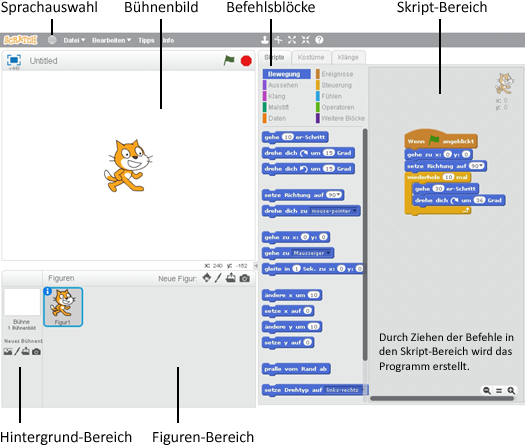
Abb. 2: Der Startbildschirm von Scratch
Der Lehrer erklärt den Schüler:innen, dass Scratch eine Programmiersprache ist, die speziell entwickelt wurde, um Kindern das Programmieren beizubringen. Öffnet man das Programm, sieht man eine Katzenfigur in der Mitte des "Bühnenbilds". Dieser Katze kann man einfache Anweisungen geben. Anstatt "Anweisung" verwendet man beim Programmieren meistens das Wort "Befehl".
Der Lehrer führt einige Befehle vor. Um zum Beispiel die Katze 10 Schritte nach rechts laufen zu lassen, muss man den Befehl "gehe [10]er-Schritt" in den Skript-Bereich ziehen. Klickt man anschließend auf den Befehl, wandert die Katze 10 Schritte nach rechts (ein Schritt = 1 Pixel).
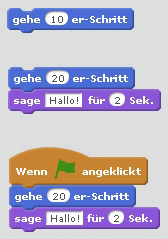
Abb. 3: Beispiele für Befehle bzw. Befehlsblöcke
Soll die Katze 20 Schritte nach rechts gehen, muss man auf die 10 klicken, und stattdessen 20 in das Feld eingeben. Als Nächstes soll die Katze 20 Schritte nach rechts gehen und "Hallo!" sagen. Dazu muss der Befehl "sage [Hello!] für [2] Sek." in den Skript-Bereich gezogen und unter den ersten Befehl geschoben werden (Abb. 3, Mitte). Der Befehl "sage [Hello!] für [2] Sek." befindet sich bei den Befehlsblöcken im Bereich "Aussehen". Jetzt muss man nur noch das e von Hello durch ein a ersetzen.
Nun soll die Katze diese beiden Befehle jedes Mal ausführen, wenn man auf die grüne Flagge rechts über dem Bühnenbild klickt. Dazu muss der Befehl "Wenn [grüne Flagge] angeklickt" aus dem Bereich "Ereignisse" vor den ersten Befehl platziert werden (Abb. 3, unten).
Der Lehrer demonstriert nun, wie man einen Befehl (oder einen ganzen Befehlsblock) löscht. Dazu zieht man den Befehl oder den Befehlsblock (auf obersten Befehl klicken und Maustaste gedrückt halten) wieder in den Bereich mit den Befehlen (links neben dem Skript-Bereich).
Die grafische Oberfläche von Scratch besteht aus folgenden Elementen:
- Einem Bühnenbild: Dort wird das Programm ausgeführt. Es ist der Rahmen, in dem die Szenen des Programms erscheinen.
- Einem Figuren-Bereich: Die Figuren sind die Personen oder Gegenstände, die im Programm gesteuert/verändert werden. Sie können sich bewegen, ihre Größe und ihr Aussehen verändern und miteinander interagieren.
- Einem Hintergrund-Bereich: Anders als die Figuren, bewegt sich das Hintergrundbild nicht. Wenn man das Programm zum ersten Mal startet, ist der Hintergrund weiß. Den Hintergrund kann man wechseln (das werden wir später auch tun).
- Einem Bereich mit Befehlen. Ist der Reiter "Skripte" gedrückt, sieht man alle Befehle, die für das Schreiben eines Programms verwendet werden können. Es gibt verschiedene Befehlskategorien; jede Kategorie hat eine andere Farbe. Beispiele: Alle Befehle, mit denen man eine Figur bewegen kann, findet man unter "Bewegung" (dunkelblau); alle Befehle, mit denen man das Aussehen einer Figur festlegen kann, befinden sich unter "Aussehen" (lila).
- Einem Skript-Bereich: Hier stellt man die Programme (kleine Programme nennt man auch Skripte) zusammen, indem man die Befehle mit der Maus in diesen Bereich zieht.
- Es gibt noch die Reiter "Kostüme" und "Klänge".
Die Schüler:innen können nach und nach auf dem Arbeitsblatt 32 ("Einige Scratch-Befehle") die Befehle ankreuzen, die sie kennengelernt haben.
 Aufgabe 2:
Scratch selbstständig ausprobieren (15 min)
Aufgabe 2:
Scratch selbstständig ausprobieren (15 min)
Die Schüler:innen haben 15 Minuten Zeit, um selbstständig mit Scratch herumzuspielen. Sie sollen die verschiedenen Befehle in den verschiedenen Kategorien ausprobieren und schauen, was sie bewirken. Außerdem sollen sie üben, mehrere Befehle zu verknüpfen:
- Kategorie "Bewegung" (blau)
- Kategorie "Aussehen" (lila)
- Kategorie "Ereignisse" (braun)
- Kategorie "Steuerung" (dunkelgelb)
Pädagogische Anmerkung
Man sollte unbedingt eine strikte Regel einführen, damit sich die Schüler:innen auch tatsächlich an Tastatur und Maus abwechseln.
 Aufgabe 3: Kleine Scratch-Aufgaben lösen (20 min)
Aufgabe 3: Kleine Scratch-Aufgaben lösen (20 min)
Der Lehrer gibt den Schüler:innen ein paar einfache Aufgaben, die zum großen Teil eine Wiederholung dessen sind, was er ihnen vorgeführt hat. Die Punkte zeigen den Schwierigkeitsgrad an.
Aufgabe 1: Die Katze soll 10 Schritte nach rechts gehen.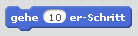 |
|
Aufgabe 2: Die Katze soll 20 Schritte nach rechts gehen.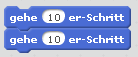 oder oder
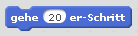 Es gibt mehrere Lösungen, die zweite ist eleganter. |
|
Aufgabe 3: Die Katze wieder in die Mitte des Bühnenbilds platzieren.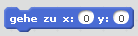 Es kann sein, dass einige Schüler:innen selbst darauf kommen, aber den meisten wird der Lehrer die Lösung zeigen müssen. Diesen Befehl sollten die Schüler:innen unbedingt kennen, da die Katze vor lauter "Schritten nach rechts" irgendwann aus dem Bühnenbild verschwindet. Mit dem obigen Befehl kann man sie wieder einfangen. |
|
Aufgabe 4: Die Katze soll 20 Schritte nach rechts gehen und "Hallo!"
sagen (in einer Sprechblase).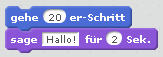 "Hallo!" sagen heißt hier "Hallo!" schreiben. Es soll am Bildschirm eine Sprechblase erscheinen, in der "Hallo!" geschrieben steht. Die Katze selbst soll nicht sprechen – obwohl das auch möglich wäre. Die Katze kann Töne von sich geben (dafür muss man auf den Reiter "Klänge" gehen) oder eine aufgenommene Datei abspielen. Tipp: Den Bereich "Klänge" sollten die Schüler:innen zu Hause ausprobieren. |
|
Aufgabe 5: Drei Mal wiederholen: "Die Katze soll 20 Schritte
nach rechts gehen und 'Hallo!' sagen."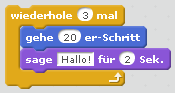 Der Lehrer kann den Schüler:innen den Tipp geben, in der Kategorie "Steuerung" nachzuschauen. Sie werden dort den Befehl "wiederhole [10] mal" finden und müssen nur noch die 10 durch eine 3 ersetzen. Die Schleife "umklammert" zwei Befehle. Alles, was sich innerhalb der Schleife befindet, wird 3 Mal ausgeführt. Man sieht also die Katze, wie sie alle 2 Sekunden stehenbleibt und "Hallo!" sagt. Um die Pause zu verkürzen, kann man die 2 zum Beispiel durch 0,5 ersetzen, dann bleibt die Katze nur eine halbe Sekunde stehen. |
|
Aufgabe 6: Unendlich oft wiederholen: "Die Katze soll 20 Schritte
nach rechts gehen und 'Hallo!' sagen."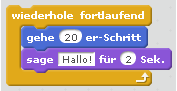 Diese Aufgabe ähnelt der Aufgabe 5, man muss lediglich einen anderen Schleifentyp einsetzen. |
|
Aufgabe 7: Wenn man auf die grüne Flagge klickt, soll die Katze
erst in die Mitte des Bühnenbilds zurückkehren; anschließend soll sie
unendlich oft "20 Schritte nach rechts gehen und 'Hallo!' sagen".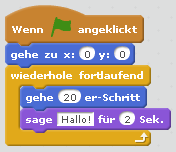 Der Befehl "Wenn [grüne Flagge] angeklickt" aus dem Bereich "Ereignisse" wird an den Anfang des Skripts gesetzt. Anschließend wird die Katze in die Mitte des Bühnenbilds platziert (siehe Aufgabe 3). Erst dann kommt die Endlosschleife. An dieser Stelle kann der Lehrer auch den roten Knopf erklären (der aussieht wie ein Stoppschild und sich rechts neben der grünen Flagge befindet). Klickt man auf den roten Knopf, wird das Skript gestoppt. Bei einer Endlosschleife würde das Skript sonst unendlich lange weiterlaufen. |
Zusammenfassung
Die Schüler:innen fassen zusammen, was sie in dieser Unterrichtsstunde gelernt haben.
Beispiel:
- Mit einer Programmiersprache kann man einer Maschine Anweisungen geben.
- Ein Algorithmus ist eine Verarbeitungsvorschrift zur Lösung eines Problems.
- Ein Programm ist ein Algorithmus, der in einer Programmiersprache formuliert wurde. Ein kurzes Programm nennt man auch Skript.
Fußnote
1: Abb. 1: 3. Klasse von Emmanuelle Wilgenbus (Antony)
Letzte Aktualisierung: 23.7.2025






